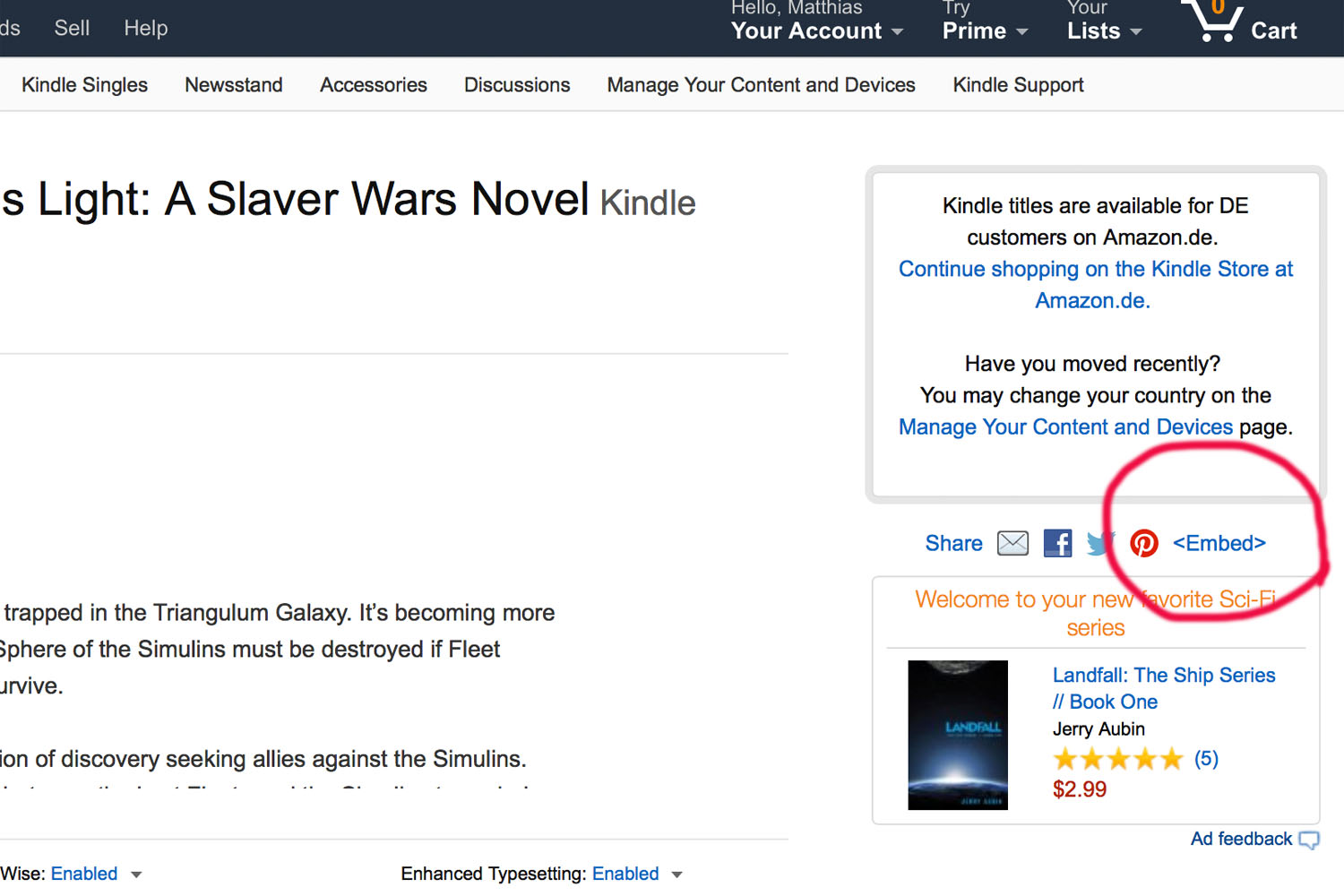“Kindle Instant Book Preview” heißt eine neue Möglichkeit, Kindle-eBooks direkt in eigene Webseiten einzubinden beziehungsweise darauf zu verlinken. Die Funktion ist auf den Amazon.de-Detailseiten der meisten Titel zu finden.
Kindle-eBooks einbinden
Die neue Instant-Preview-Option ergänzt die bisherigen Möglichkeiten, Leseproben in die eigene Website einzubinden. Dazu verwendet Amazon die iFrame-Option. Technisch gesehen reservieren Sie damit einen Teil der Bildschirmfläche für Inhalte “fremder” Websites (also von Amazon). Das erlauben leider nicht alle Webspace-Anbieter, insbesondere nicht die kostenlosen. Auf Ihrer eigenen WordPress-Installation sollte das aber kein Problem darstellen.
Um den nötigen Code zu erhalten, suchen Sie entweder Ihr eBook auf Amazon.de, klicken den Einbetten-Button an (siehe Bild oben) und wählen dann “In Ihre Seite (HTML) integrieren”. Oder Sie ersetzen im folgenden Code einfach die B00O74EWC2 mit der ASIN Ihres Buches.
[iframe type="text/html" width="336" height="550" frameborder="0" allowfullscreen style="max-width:100%" src="https://lesen.amazon.de/kp/card?asin=B00O74EWC2&preview=inline&linkCode=kpe&ref_=cm_sw_r_kb_dp_q8k.xb4F42QBQ&tag=editorixorg-21" ][/iframe]
Achtung, die eckigen Klammern müssen Sie durch spitze Klammern ersetzen. Bei “width” und “height” können Sie die gewünschten Maße eintragen. Das sieht in der Praxis dann so aus:
Auf Kindle-eBooks verlinken
Auch Links auf Ihre eBooks werden mit den Instant Previews hübscher. Die bekannten Amazon-Links funktionieren weiterhin. Doch mit einem Link wie diesem:
erreichen Sie eine wesentlich hübschere Darstellung und führen den potenziellen Käufer direkt in das Preview, von dem aus er das Buch direkt in seinem Heimat-Amazon-Shop erwerben kann.
Tipp: Wenn Sie Teilnehmer am Amazon-Partnernet-Programm sind, können Sie Ihre Website-ID ebenfalls mit einfügen und erhalten dann Provisionen auf Verkäufe. Die ID erscheint dann am Ende des Links als Parameter &tag=IhreID. In den Beispielen ersetzen Sie einfach meine ID (editorixorg-21) durch Ihre.